FOTOGRAFIJA
Datoteke JPEG.
Oblika zapisa datoteke JPEG, ki jo vidimo povsod v spletnih brskalnikih in pametnih telefonih, je temelj vsakodnevnega shranjevanja in prikaza slikovnih datotek. Izvedite več o zgodovini in uporabi slik JPEG ter o tem, kako lahko izkoristite njihove možnosti stiskanja.
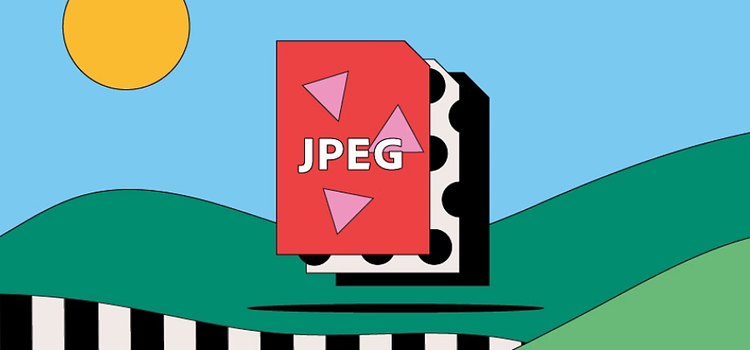
https://main--cc--adobecom.hlx.page/cc-shared/fragments/seo-articles/get-started-notification-blade
Kaj je datoteka JPEG?
JPEG je okrajšava za Joint Photographic Experts Group, mednarodno organizacijo, ki je v poznih 80. in zgodnjih 90. letih prejšnjega stoletja standardizirala to obliko zapisa. To je najpogostejša oblika zapisa datoteke za digitalne slike že odkar so fotografi začeli zajemati in shranjevati slike na digitalne fotoaparate in druge reprografske naprave.
Slike JPEG vključujejo naslednje pripone imena datoteke:
- .jpg
- .jpeg
- .jpe
- .jif
- .jfif
- .jfi
Datoteke JPEG podpirajo do 24-bitne barve in za stiskanje slik uporabljajo stiskanje z izgubo, kar omogoča bolj priročno shranjevanje in pošiljanje slik. Zaradi tega so lahko datoteke JPEG boljša izbira za vsakodnevno uporabo, vendar hkrati povzročijo izgubo nekaj izvirne kakovosti slike.
Zgodovina datotek JPEG.
Leta 1986 tehnologija monitorjev ni mogla prikazati zaslonske grafike. Takrat je skupina, poimenovana Mednarodna organizacija za standardizacijo (ISO), začela iskati načine za prikaz fotorealističnih slik na malih zaslonih po vsem svetu.
Istega leta je nastala skupina Joint Photographic Experts Group (JPEG) in ustvarila svoj standard za stiskanje grafičnih datotek, ki zadostuje za delo na povprečnem računalniku. Izumili so stiskanje z izgubo, ki je odstranilo vizualne podatke, ki jih človeško oko ni moglo videti, in izenačilo barvne variacije.
Datoteke JPEG so se izkazale ob prihodu digitalnih fotoaparatov in svetovnega spleta. Takrat je lahko vsakdo posnel in shranil slike v dovolj majhnih datotekah, ki so se prilegale omejenemu pomnilniku fotoaparata in so bile prikazane razmeroma dobro. Njihova prava vrednost je bila možnost shranjevanja metapodatkov, kot so kraj in datum zajemanja slike in celo nastavitve fotoaparata.
Resni fotografi se še vedno izogibajo fotografiranju v obliki zapisa JPEG, ker želijo vse podrobnosti slike ohraniti za naknadno obdelavo ali tiskanje. Kljub temu je ta oblika datoteke še vedno zelo priljubljena.
Za kaj se uporabljajo datoteke JPEG?
Oblika zapisa JPEG lahko prikaže 16,8 milijona barv pri razmeroma majhni velikosti datoteke. Ravno zaradi tega je priljubljena datoteka med fotografi in izdajatelji spletne vsebine.
Prikaz fotografij.
Čeprav fotografi običajno fotografirajo v obliki zapisa RAW, da zagotovijo čim bolj natančen zajem slik, svoja dela pogosto delijo v spletu v obliki zapisa JPEG. Zaradi manjše velikosti datoteke se slike v večini brskalnikov (vključno z mobilnimi) odprejo hitreje, ne da bi pri tem izgubile preveč kakovosti.
Izdajanje spletne vsebine.
Uporaba datotek JPEG na spletnih mestih koristi vsem od velikih izdajateljev vsebine do blogerjev. Hitrejši čas nalaganja strani omogoča bralcem hitrejši dostop do vsebine, poleg tega pa datoteke JPEG ne zavzamejo preveč prostora za shranjevanje v oblaku.
Prednosti in slabosti datotek JPEG.
Kompromis med velikostjo datoteke in kakovostjo slike JPEG je tema, o kateri se krešejo mnenja.
Prednosti datotek JPEG.
- Datoteke JPEG so verjetno najbolj splošno priznana oblika zapisa slikovnih datotek, ki je združljiva z večino brskalnikov, programske opreme in aplikacij.
- Njihove majhne velikosti omogočajo hiter prenos in hiter dostop za ogled v spletu. Zaradi pametnega izločanja vseh barv, ki jih človeško oko ne more videti – kar poimenujemo stiskanje z izgubo –, je velikost datotek JPEG čim manjša. Njihova velikost je v primerjavi z oblikami zapisa brez izgube, kot je GIF, znatno manjša.
- Naknadna obdelava je enostavnejša, ker se nastavitev beline in nasičenost v datotekah JPEG nastavita s pritiskom zaklopa.
Slabosti datotek JPEG.
- Čeprav stiskanje z izgubo prihrani prostor, je pri delu z zelo stisnjenimi slikami kakovost slabša. Slike z jasnimi robovi in črtami bodo pri stiskanju izgubile del svoje ostrine.
- Izguba tolikšne količine podatkov lahko povzroči posterizacijo, tj. izgubo bolj gladkega prehoda med barvami, zaradi česar je slika videti bolj kockasta in groba. Povzroči lahko tudi pojav artefaktov, kot so stopničenje robov, cvetenje ali šum, ki lahko znatno vplivajo na kakovost slike. Fotografi se lahko izognejo morebitnim pastem artefaktov in posterizacije tako, da fotografije shranijo v obliki zapisa RAW.
Kako odpreti datoteke JPEG.
V spletnem brskalniku (sistem Windows).
Če ste na spletni strani našli sliko in si jo želite ogledati kot samostojno, jo lahko običajno odprete v novem zavihku. Kliknite sliko z desno miškino tipko (v računalniku) in izberite možnost Odpri sliko v novem zavihku ali podobno možnost.
V spletnem brskalniku (sistem Mac).
Če uporabljate Safari ali drug brskalnik v sistemu Mac, boste za odpiranje slike v novem zavihku videli isto vrsto možnosti kot zgoraj. Pritisnite in zadržite tipko Command ter kliknite sliko, da se prikaže meni, nato pa izberite Open Image in New Tab (Odpri sliko v novem zavihku).
Na namizju ali trdem disku.
V računalniku mora biti nameščen privzeti program za ogled slik, kot je Fotografije v sistemu Windows ali Preview v sistemu Mac. Če želite odpreti datoteko, ki je shranjena v računalniku, dvokliknite slikovno datoteko na namizju in odprla se bo s privzetim programom.
Lahko pa za ogled fotografij v sistemu Windows uporabite želeno programsko opremo:
- Z desnim gumbom kliknite sliko na namizju ali v oknu raziskovalca
- Pomaknite se navzdol do možnosti Odpri z, nato pa se pomaknite desno, da si ogledate seznam programov, ki so prednastavljeni za odpiranje slik JPEG.
Kako ustvariti in urejati datoteke JPEG.
Če želite končano datoteko shraniti v programu Adobe Photoshop, lahko ustvarite datoteko JPEG tako, da kliknete meni Datoteka in nato izberete Shrani kot.
Datoteko lahko kadar koli znova uredite tako, da odprete Photoshop in uporabite meni Datoteka, nato pa izberete Odpri, da poiščete datoteko v oknu raziskovalca datotek. Vendar datoteka JPEG morda ni najboljša izbira za shranjevanje nedokončanih del v programu Photoshop, saj stiskanje z izgubo lahko vpliva na kakovost slike in privede do manjšega učinka dela. V takšnem primeru poskusite datoteko shraniti v alternativni obliki zapisa, kot je PSD.
in JPEG: pogosta vprašanja
Ali sta datoteki JPG in JPEG enaki?
Kako stiskanje datotek JPEG zmanjša njihovo velikost?
Ali imajo fotografije v napravah iPhone obliko zapisa JPEG?
Kaj so metapodatki datotek JPEG?
Oblika zapisa Exchangeable Image File ali EXIFso podatki v datoteki JPEG, ki uporabniku ponujajo dodatne informacije, kot so:
- Datum in čas nastanka slike
- Nastavitve fotoaparata, kot so blagovna znamka, model, zaslonka in hitrost ISO
- Sličica za predogled v upraviteljih datotek in na zaslonu LCD fotoaparata
- Informacije o avtorskih pravicah
- Geografske oznake, ki označujejo, kje je bila posneta fotografija
